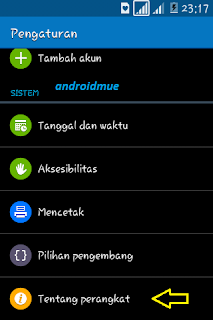Akibat Jika Terlalu Banyak Aplikasi Pada Android - Banyaknya aplikasi pada smartphone yang dapat mempermudah pengguna menarik para pengguna android untuk menginstalnya, jika instalasi dilakukan dengan wajar maka dampaknya tidak akan terlalu parah pada smartphone, namun jika terlalu banyak aplikasi yang diinstal maka akan berdampak pada kinerja smartphone sobat.

Diantara akibat dari penggunaan aplikasi yang berlebihan adalah :
1. Smartphone akan lemot alias lamban
Smartphone yang lambat banyak sekali penyebabnya, diantara salah satu penyebabnya adalah terlalu banyak aplikasi yang berada pada smarphone yang menyebabkan ruang RAM akan banyak terpakai, sistem yang merespon akan lambat karena banyak akses yang berjalan.
2. RAM akan terkuras habis
Smartphone punya kapasitas RAM yang bervariasi, semakin banyak kapasitas RAM maka akan semakin baik kinerja smartphone tersebut, jika RAM habis dikarenakan aplikasi yang banyak sudah jelas kapasitas RAM akan berkurang
3. Sistem yang berjalan akan berat
Sistem aplikasi yang banyak berjalan pada smartphone mengakibatkan lambatnya akses dalam memakai aplikasi, maka perlu sobat kurangi aplikasi yang sekiranya tidak terlalu penting untuk memberikan ruang RAM yang memadai pada android
4. Dapat terjadi kegagalan akses atau crash
Biasanya terjadi saat sobat download file misalkan permainan yang didownload secara online, download yang sobat lakukan akan terjadi error dan akan gagal berulang - ulang itu artinya banyak aplikasi yang terlalu banyak cache yang menumpuk dan jarang dibersihkan.
5. Smartphone akan cepat panas
Kaget dan heran smartphone cept panas, panas yang dihasilkan tersebut karena banyak aplikasi yang berjalan pada OS secara otomatis tanpa pemberitauan, solusinya mengurangi aplikasi berjalan otomatis
baca juga : cara mudah mereset ulang smartphone android ke pengaturan pabrik
6. Tampilan akan berantakan
Terlalu banyak aplikasi bayak pula icon pada smartphone, maka tampilan pada layar android akan penuh menyebabkan tampilan kurang atraktif.
Dari beberapa akibat tersebut manakah yang sobat alami? lakukan uninstal pada aplikasi sobat yang kurang dibutuhkan maka smartphone akan berjalan dengan lancar, demikian yang dapat dishare, ketemu lagi pada artikel yang lainnya.

Diantara akibat dari penggunaan aplikasi yang berlebihan adalah :
1. Smartphone akan lemot alias lamban
Smartphone yang lambat banyak sekali penyebabnya, diantara salah satu penyebabnya adalah terlalu banyak aplikasi yang berada pada smarphone yang menyebabkan ruang RAM akan banyak terpakai, sistem yang merespon akan lambat karena banyak akses yang berjalan.
2. RAM akan terkuras habis
Smartphone punya kapasitas RAM yang bervariasi, semakin banyak kapasitas RAM maka akan semakin baik kinerja smartphone tersebut, jika RAM habis dikarenakan aplikasi yang banyak sudah jelas kapasitas RAM akan berkurang
3. Sistem yang berjalan akan berat
Sistem aplikasi yang banyak berjalan pada smartphone mengakibatkan lambatnya akses dalam memakai aplikasi, maka perlu sobat kurangi aplikasi yang sekiranya tidak terlalu penting untuk memberikan ruang RAM yang memadai pada android
4. Dapat terjadi kegagalan akses atau crash
Biasanya terjadi saat sobat download file misalkan permainan yang didownload secara online, download yang sobat lakukan akan terjadi error dan akan gagal berulang - ulang itu artinya banyak aplikasi yang terlalu banyak cache yang menumpuk dan jarang dibersihkan.
5. Smartphone akan cepat panas
Kaget dan heran smartphone cept panas, panas yang dihasilkan tersebut karena banyak aplikasi yang berjalan pada OS secara otomatis tanpa pemberitauan, solusinya mengurangi aplikasi berjalan otomatis
baca juga : cara mudah mereset ulang smartphone android ke pengaturan pabrik
6. Tampilan akan berantakan
Terlalu banyak aplikasi bayak pula icon pada smartphone, maka tampilan pada layar android akan penuh menyebabkan tampilan kurang atraktif.
Dari beberapa akibat tersebut manakah yang sobat alami? lakukan uninstal pada aplikasi sobat yang kurang dibutuhkan maka smartphone akan berjalan dengan lancar, demikian yang dapat dishare, ketemu lagi pada artikel yang lainnya.
Labels:
Aplikasi